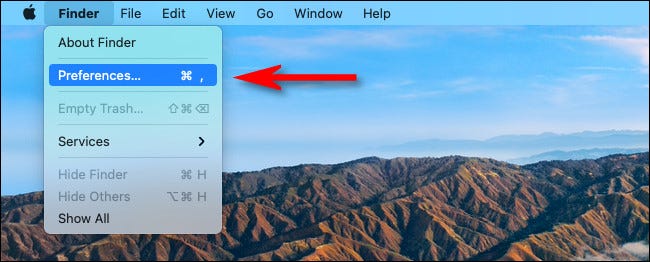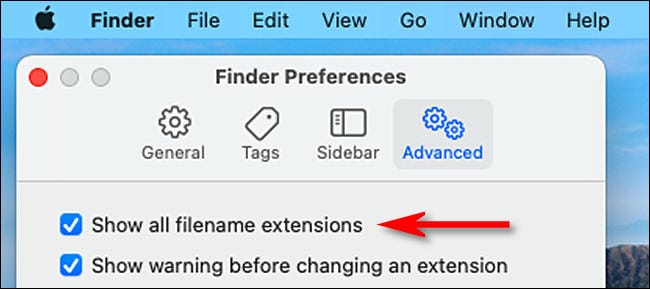На Mac Finder по умолчанию скрывает большинство расширений файлов. Если вы всегда хотите видеть расширения файлов независимо от типа файла, вы можете изменить простой параметр в настройках Finder. Эта заметка покажет как это сделать.
Перейдите к Finder, щёлкнув его значок в доке. Затем откройте меню Finder в верхней части экрана и выберите «Preferences» («Настройки»).
Когда появятся настройки Finder, нажмите «Advanced» («Дополнительно») на панели инструментов в верхней части окна.
В дополнительных настройках Finder поставьте галочку рядом с «Show all filename extensions» («Показать все расширения имен файлов»).
Закройте окно настроек Finder, и все готово. Затем откройте окно Finder и просмотрите несколько файлов. Вы увидите расширения, прикреплённые ко всем из них.
Как снова скрыть расширения файлов Mac
Если вы когда-нибудь захотите снова скрыть расширения файлов на своём Mac, снова зайдите в «Настройки Finder» → «Дополнительно» и снимите флажок «Показать все расширения имен файлов».
Даже в этом случае некоторые расширения файлов могут отображаться. Например, для некоторых пользователей Mac некоторые файлы в папке «Загрузки» могут в любом случае показывать расширения (возможно, это баг). Если это так, вы можете скрывать расширения по одному файлу за раз. Для этого щёлкните файл правой кнопкой мыши, выберите «Get Info,» («Получить информацию»), затем установите флажок «Hide extension» («Скрыть расширение») в разделе «Name & Extension» («Имя и расширение»). Удачи!
Связанная статья: Что такое расширение файла?
Связанные статьи:
- Объяснение MIME-типов: почему Linux и Mac OS X не нуждаются в расширениях файлов (100%)
- Что такое расширение файла? (100%)
- Как изменить приложение по умолчанию для типа файла в Mac OS X (100%)
- JPG и JPEG: одно и то же? (84.6%)
- В чем разница между JPG, PNG и GIF, а также AVIF и HEIF? (84.6%)
- Как присоединиться к списку ожидания Google Bard (RANDOM - 50%)